都已經2024年了,經常逛帖子的時候還是能看到很多小夥伴C盤爆紅求救的問題,當然也能理解,畢竟電腦不像手機一樣“智能化”,更多時候都要自己動手去操作摸索,於是這次結合我自己平常使用電腦的習慣與經驗,整理出一篇全面的C盤清理指南,希望能解決一部分人的C盤焦慮。
在此之前,如果你是電腦小白,還是強烈建議安裝一個殺軟,因爲對於你們來說這真的能方便很多,而且只要軟件設置調教的好,並不會像網上所說那樣的流氓化。另外讓你裝殺軟的目的是用來清理,記住沒事別去殺毒掃描、別去殺毒掃描、別去殺毒掃描,我這裏講清理,你只用這一個功能都可以。
我自己使用的電腦是19年的天選2,C盤我只給了100G,當初用的時候C盤就剩餘55G多,下面是我目前的磁盤空間狀態:
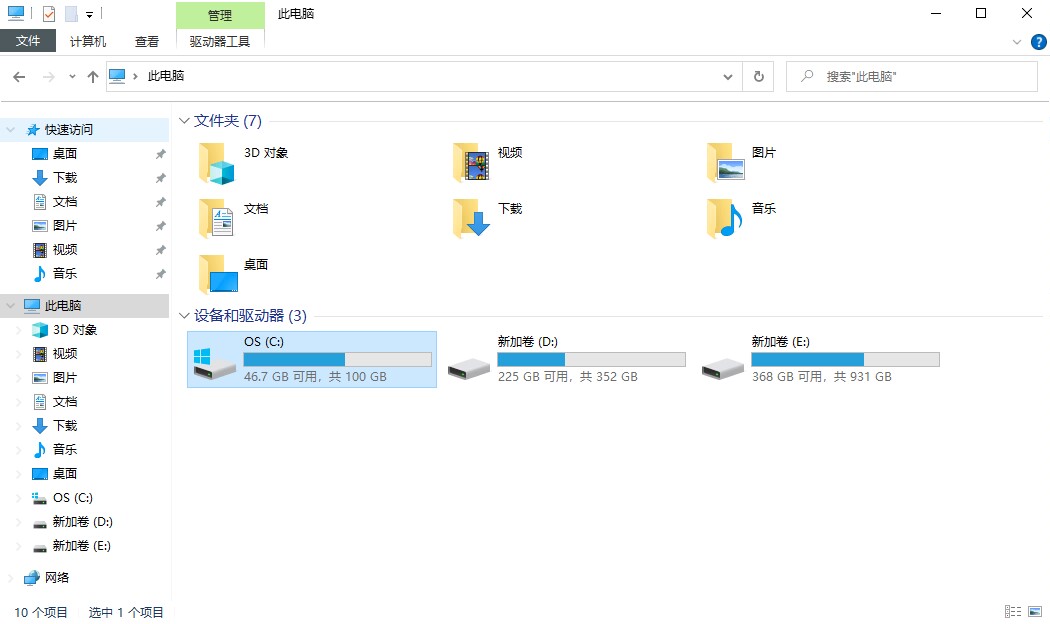
接下來進入正題,我們就按步驟來。(以Windows10系統爲例)
一:更改新內容保存位置,並打開儲存感知
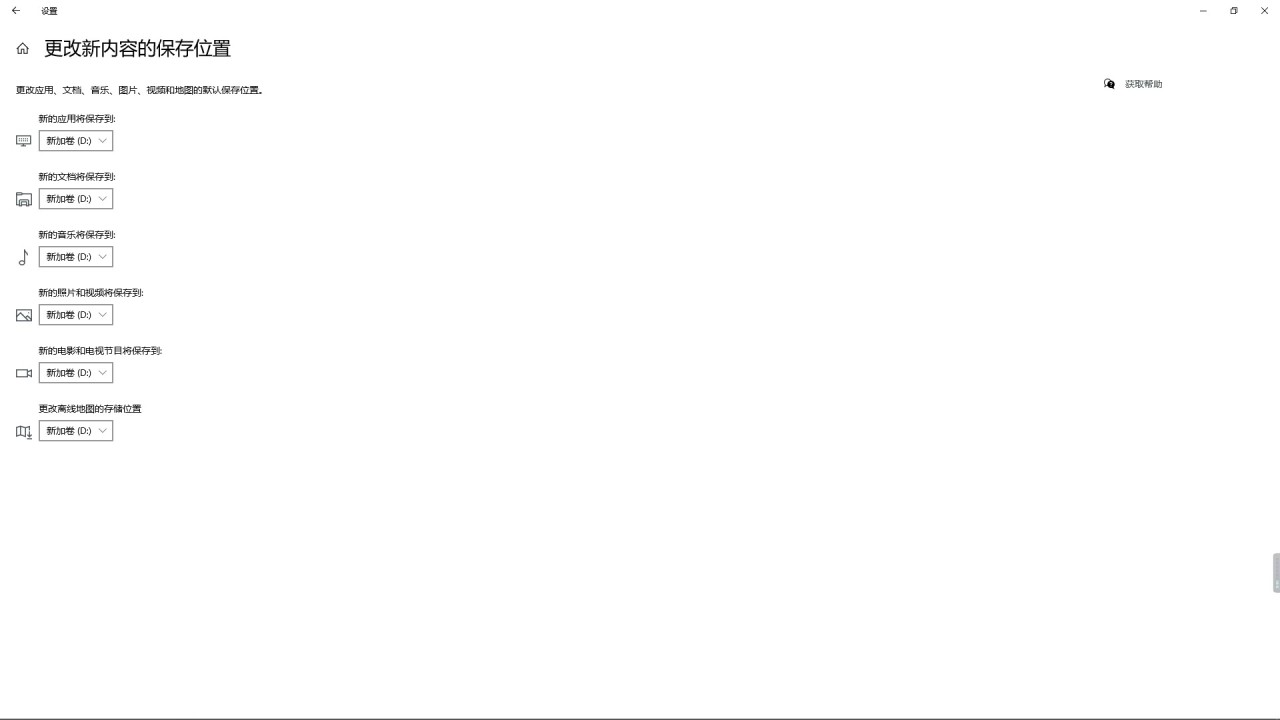
更改新內容保存位置
- 位置:設置→系統→存儲→更改新內容保存位置
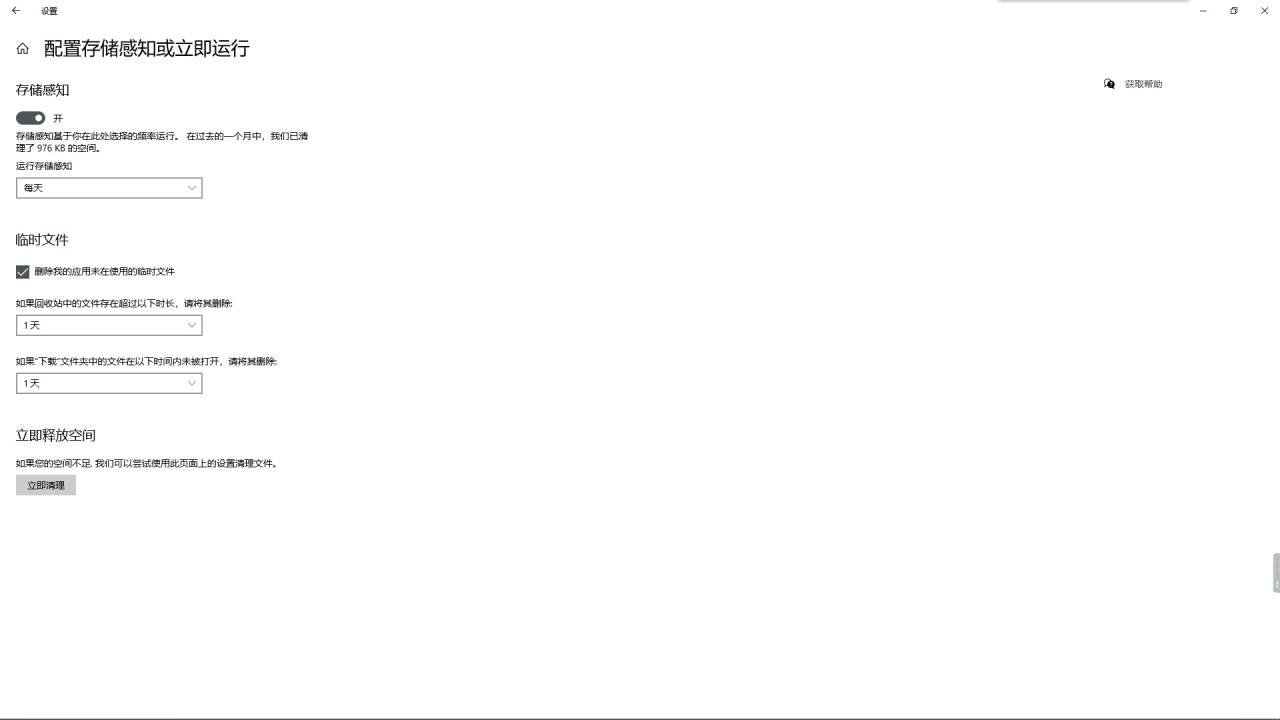
打開存儲感知
- 位置:設置→系統→存儲→配置儲存感知或立即運行
這兩件事是每當你拿到一臺新電腦或重裝系統後時,首先且必做的事情。
二:關閉快速啓動,刪除休眠文件

關閉快速啓動

關閉快速啓動
- 位置:設置→系統→電源和睡眠→其他電源設置
1、如果你沒有做過此操作,那麼你這裏能看到一個快速啓動和休眠的設置,接下來按圖示步驟關閉掉快速啓動。(理由稍後講解)
2、win+s(win指鍵盤上的Windows徽標)打開搜索,輸入cmd,選擇以管理員身份運行,在打開的窗口用英文輸入powercfg /h off,然後回車確認,之後重啓電腦。
這兩步完成之後C盤會多出6G左右的磁盤空間

管理員身份運行

刪除休眠文件
- 關於爲什麼要關閉快速啓動:
現如今的家用電腦都是用固態盤去做系統盤,相比之前的機械硬盤的讀寫速度要好得多,可以很明顯的感覺得到開機速度非常快的了,20秒以內怎麼說都能完成開機了。因此針對以前用機械硬盤做爲系統盤的老電腦而開發出的快速啓動這項功能,已經完全沒有任何優勢可言了,而且這項功能開着可能會有BUG,其對應的休眠文件會佔用C盤大約5-6G的磁盤空間,而且開着的話,你的每一次關機並非真正的關機,這點可以在任務管理器的正常運行時間可以看得到。

系統正常運行時間
三:關閉傳遞優化
關閉傳遞優化也是必做的一項操作

關閉傳遞優化
- 位置:系統→更新和安全→傳遞優化
理由從描述便可顯而易見。

四:關閉系統更新
系統更新容易產生BUG,大部分人其實不喜歡更新系統,不如關閉掉。

關閉系統更新
- 關閉系統更新方法如下:

到這一步,一臺新電腦到手後,關於C盤清理的操作完成了,接下來是涉及到日常使用的操作。

日常使用時如何清理
一:磁盤清理
選中C盤鼠標右鍵,選擇屬性,點擊磁盤清理:

磁盤清理
然後點擊清理系統文件:(只有點擊清理系統文件後,纔會出現曾經系統更新後保留的Windows更新文件)

 磁盤清理
選擇要刪除的文件 ,然後點擊確定:

 磁盤清理
二:清理臨時文件

清理臨時文件
- 位置:設置→系統→存儲→顯示更多類別→臨時文件

三:清理臨時緩存文件
win+R(win指鍵盤上的Windows徽標)打開運行英文輸入%temp%,回車確認:

臨時緩存文件

臨時緩存文件
這裏都是電腦運行時產生的緩存文件,放心清理。扔到回收站後也記得清空回收站。

四:使用第三方清理工具
前言:
如果你安裝了任何殺軟,可以使用其中的清理功能放心清理,不要覺得殺軟是什麼流氓軟件,像360這種你設置好也能使用。
1、Dism++

Dism++
Dism++的空間回收功能還是挺不錯的,軟件本身佔用存儲很小。選擇需要清理的文件之後,點擊掃描,然後清理就完事了。
2、spacesniffer

 spacesniffer
spacesniffer是一款非常不錯的軟件,當然它不是清理,而是顯示出你任何磁盤或文件夾的資源佔用情況,你可以清楚的知道C盤中存在着哪些文件以及它們分別佔用多少存儲空間,各文件佔用空間大小會以對應的區塊大小來反映,右鍵打開文件就能轉到對應文件路徑。
當然這個小白的話需要謹慎使用,不認識的文件最好不要刪,以防系統崩潰。

五:更改瀏覽器的下載路徑
如果你爲進行設置,瀏覽器默認下載東西路徑是C:\Users\你的用戶名\Downloads,不去管的話下載的東西會一直存在你C盤中。
以Edge瀏覽器爲例:
更改Edge瀏覽器默認下載路徑,並打開“每次下載都詢問我該做些什麼”(打開這個功能,下載時可以選擇“另存爲”,這時你可以自由指定下載位置)

 瀏覽器下載路徑
- 位置:打開Edge→設置→下載
不管你用的是什麼瀏覽器啊,看到這現在立馬都去更改下默認的下載路徑,習慣養成是很重要的。

六:更改常用軟件的文件緩存默認位置
前言:
這一點尤其以QQ和微信最爲重要,它倆你不去管,佔用幾十G的C盤空間都有可能。
1、QQ:

 更改QQ文件緩存路徑
可以按照我的路徑來,在C盤以外的盤符新建一個Tencent Files文件夾,裏面再新建QQ文件夾都行,然後點擊更改目錄和下方的瀏覽,然後選擇剛剛新建好的文件夾。
2、微信:

更改微信文件緩存位置
按照上方一樣的方法,Tencent Files文件夾裏新建一個WeChat文件夾,然後點擊更改,然後選擇剛剛新建好的文件夾。
3、更改常用瀏覽器的文件緩存路徑
前言:
①、這裏以Edge瀏覽器和Chrome瀏覽器(Chrome即谷歌瀏覽器)爲例,其他國產瀏覽器就不考慮了,畢竟也沒這兩個好用,理論上基於Chromium內核的瀏覽器應該都能使用,前提是能支持自己添加策略。
②、像Edge瀏覽器和Chrome瀏覽器都是默認安裝到C盤的,對應的文件緩存都是保存在C盤的,日常使用累積的話佔用空間也挺多的,而且瀏覽器裏的設置並不能更改緩存位置
以自帶的Edge瀏覽器爲例:
win+R(win指鍵盤上的Windows徽標)輸入regedit打開註冊表編輯器,要用管理員身份運行哦,輸入以下路徑:\HKEY_LOCAL_MACHINE\SOFTWARE\Policies\Microsoft
然後右鍵點擊Microsoft新建Edge項,右鍵Edge新建字符串值(DiskCacheDir - 設置磁盤緩存目錄 UserDataDir - 設置用戶數據目錄)然後雙擊修改成指定目錄,(我這裏的路徑是D:\Program Files (x86)\Edge Data)完成操作後記得重啓電腦。
之後Edge瀏覽器的緩存數據都保存在你指定的位置了,原先保存在C盤的緩存數據可以刪除了,路徑是C:\Users\你的用戶名\AppData\Local\Microsoft\Edge\User Data,點開User Data文件夾,裏面的數據全刪除都沒任何影響。

 更改Edge瀏覽器的文件緩存路徑
之後可以打開Edge瀏覽器檢查,如下圖所示表示成功了:

更改Edge瀏覽器的文件緩存路徑

更改Edge瀏覽器的文件緩存路徑
也可以去你剛剛指定的文件路徑去查看,會自動生成一堆文件夾以及文件。
4、養成習慣,軟件自定義安裝位置、翻閱並調整軟件設置
前言:想要保持C盤不爆紅,別嫌麻煩,不然你不用看了,直接1T、2T做C盤可以不用管了。
①、這點可以說是最重要的!!!你每安裝一個軟件時,一定要仔細看看軟件安裝界面,找到自定義安裝位置,然後去更改軟件安裝的路徑,沒有這一步,你必然會把軟件默認安裝到C盤中。
②、安裝軟件之後,打開軟件第一步啥也別幹,去給我把這個軟件的設置仔細全都看一遍,去調整下軟件設置,因爲任何軟件都是有數據緩存路徑位置的,默認都會是保存到C盤,因爲軟件它不知道你有沒有D盤,E盤,但是你必定會有C盤嘛。
特別如果你有開發之類的生產力軟件!!!IDEA,Pycharm,Navicat,VS Code, PS,PR等。
這裏尤指VS Code最爲明顯,不光數據保存在C盤,就連下載擴展都是保存在C盤,用的多真的很佔空間,但是存在解決方法:可以在快捷方式中的路徑後添加指定命令,能夠改掉擴展的保存位置,具體可自行百度。
當然,你可能會碰到有的軟件你雙擊安裝之後直接就安裝好了,沒法更改安裝位置,這裏呢也有解決辦法,但不保證都適用:
win+R(win指鍵盤上的Windows徽標)輸入regedit打開註冊表編輯器,要用管理員身份運行哦,輸入以下路徑:\HKEY_LOCAL_MACHINE\SOFTWARE\Microsoft\Windows\CurrentVersion
這裏是軟件默認的安裝路徑,雙擊這兩個把路徑改了,之後重啓電腦,安裝好不能自定義安裝位置的那個軟件,完事之後再來到圖中的位置,把路徑再改回來,然後重啓電腦。

更改電腦軟件默認安裝位置
5、創建軟連接
前言:
對於有的軟件沒有提供緩存位置的更改設置,(比如postman,showdoc等等)可以創建軟連接,意思就是:在別的盤符保存緩存數據,再C盤中只存儲緩存路徑,相當於門牌號,告訴系統東西在哪個位置。
以管理員身份運行CMD,使用mylink命令,具體操作可以自行百度,這裏不做講解,因爲這類情況比較少。

七:C盤擴容
如果還不能很好的解決,那只有C盤擴容了,講其他盤的空餘空間分配給C盤。
- 位置:右鍵此電腦→管理

 C盤擴容

C盤擴容
大致操作如上,但是Windows系統提供的這個磁盤管理非常不人性化,擴容C盤只能往右側離C盤最近的一個磁盤才能操作,就是說你要擴容C盤,需要把D盤的數據先備份到其他位置,然後格式化,變成未分配磁盤空間,然後才能右擊C盤點擊擴展卷。不然你會發現,你壓縮D盤空間後,出現的未分配磁盤空間是在D盤右側的,按照剛所講的,那麼只能對D盤再次擴展。。。確實雞肋,食之無味,棄之可惜。
但是可以藉助第三方軟件給C盤擴容:DiskGenius,具體使用可自行百度, 這裏就不作講解了。

 DiskGenius
如果你能一步步來操作的話,相信你的C盤已經不會爆紅了,接下來你需要做的是養成使用電腦的良好習慣,這樣才能治標又治本嘛。希望這些能幫到每一位C盤焦慮患者,也歡迎各位進行補充,提供更多方法😊

文中提到的軟件鏈接:(直接解壓縮便可使用,不需要安裝,永久有效)
- Dism++:https://pan.baidu.com/s/1hGgaf_aGeUnIlRJVfj7TiQ 提取碼:2ywc
- spacesniffer:https://pan.baidu.com/s/1wgdB5tZ_4mJFYEH4jBkCiA 提取碼: zb9q
- DiskGenius:https://pan.baidu.com/s/10WFYIcNQpv2t-mL4j5l9_w 提取碼: p5th
更多遊戲資訊請關註:電玩幫遊戲資訊專區
電玩幫圖文攻略 www.vgover.com
















